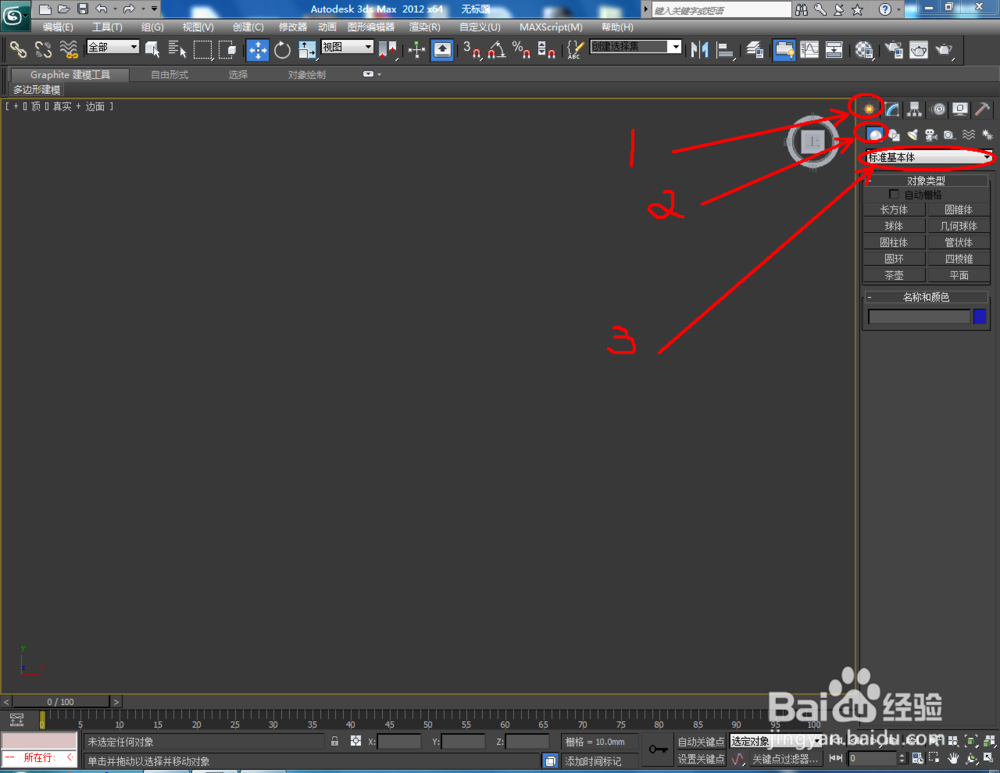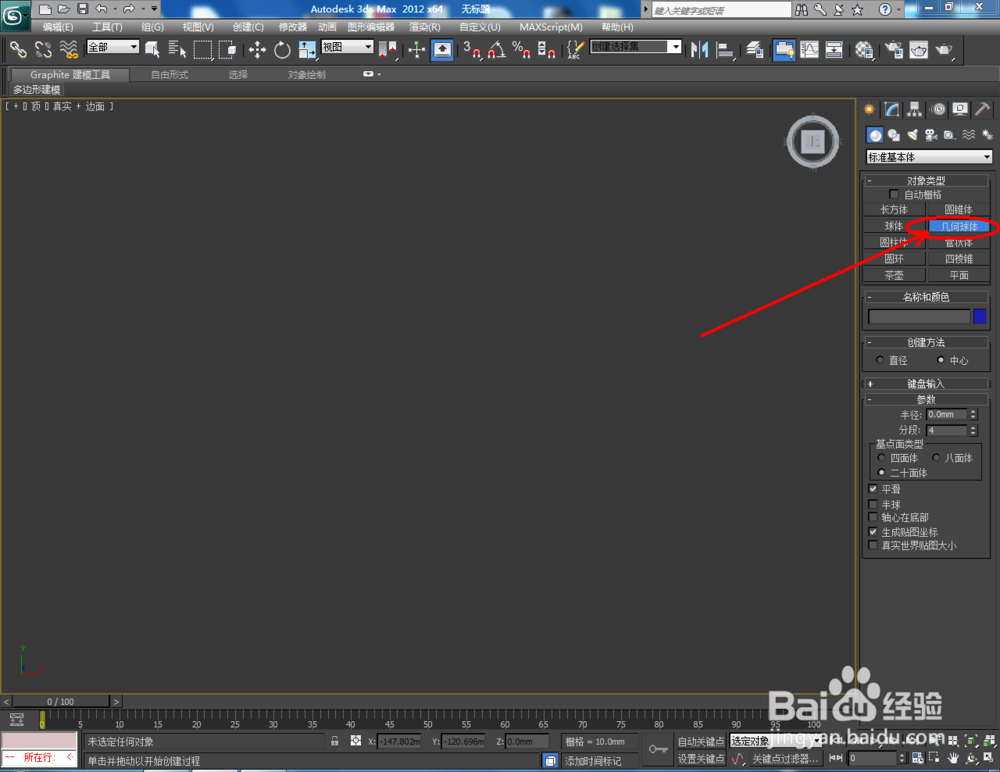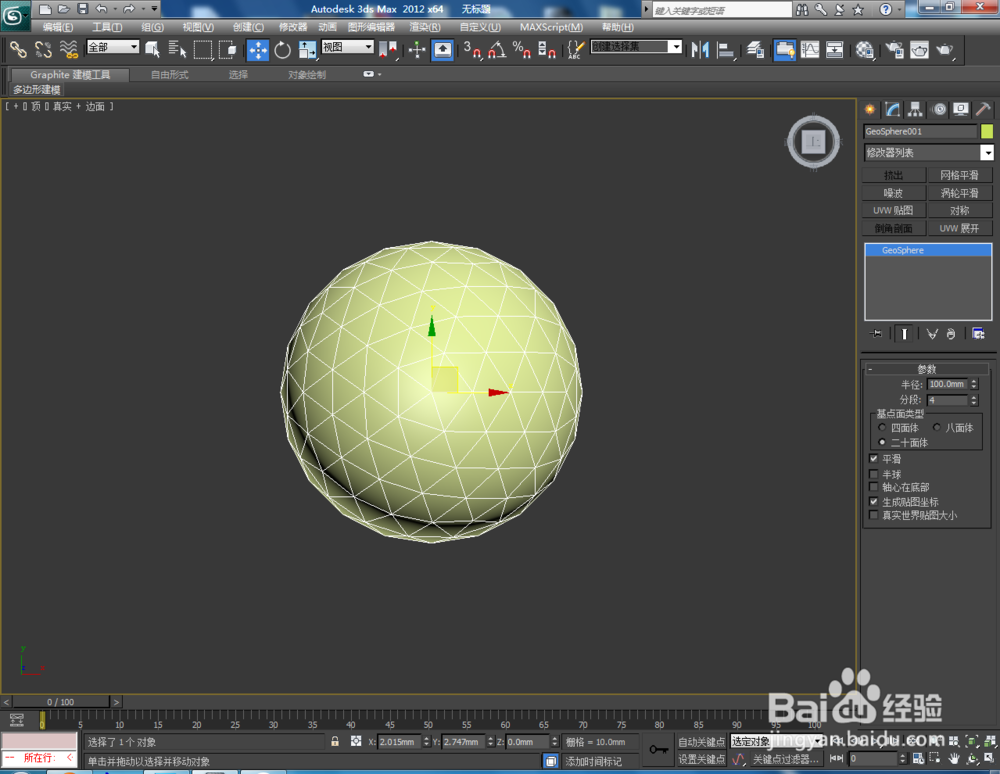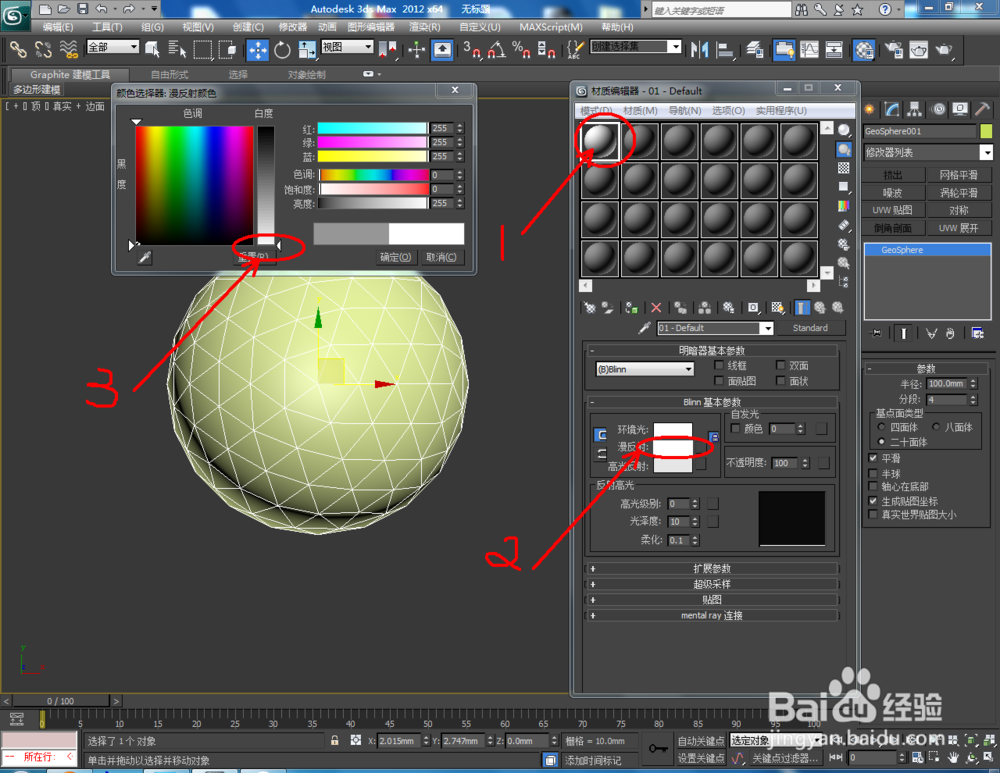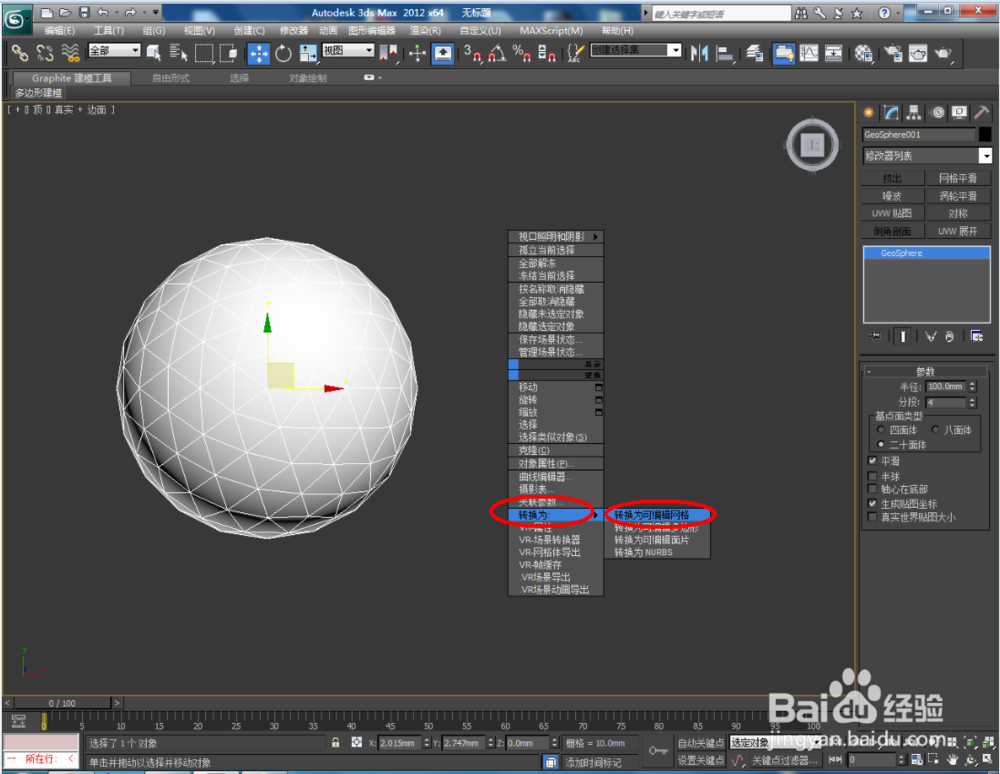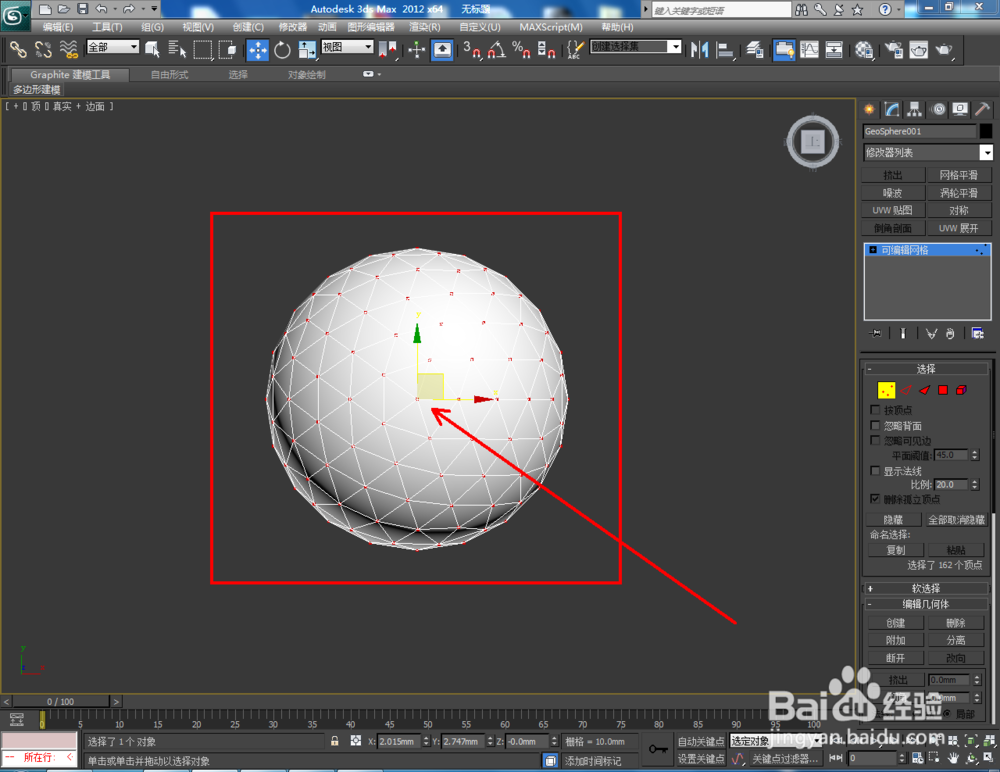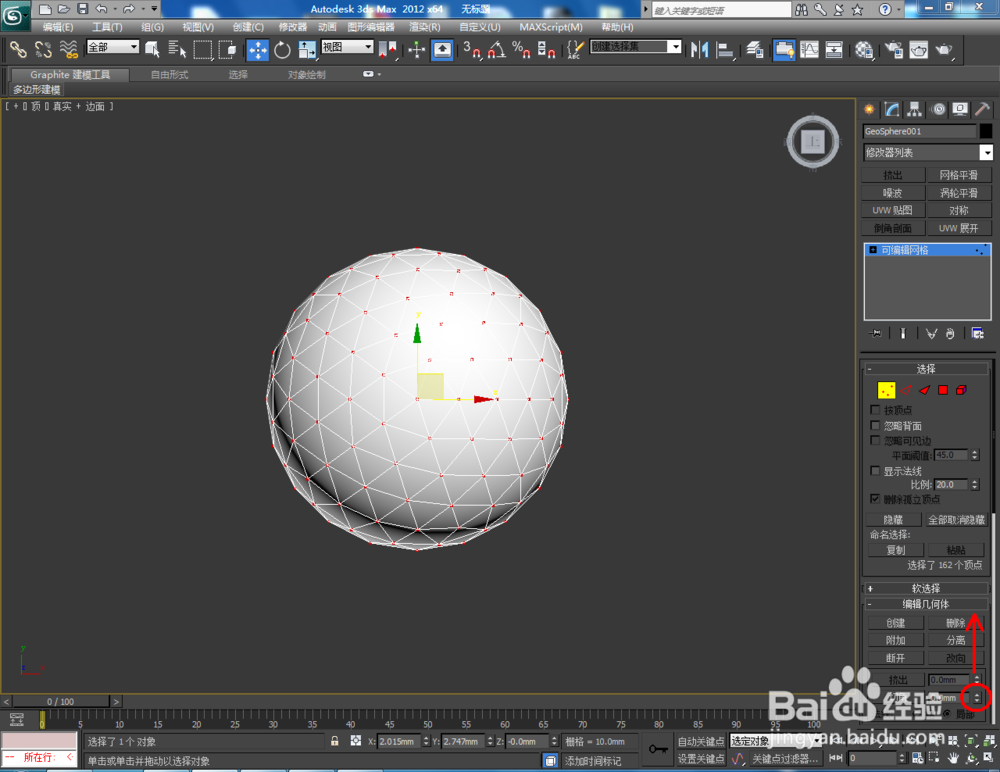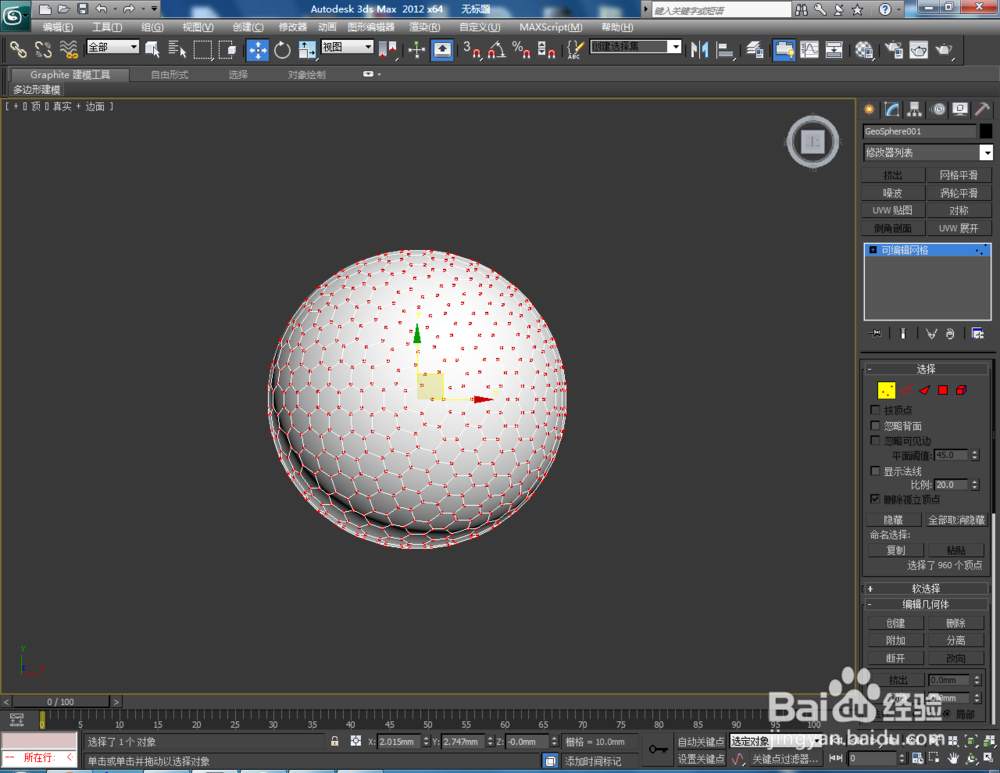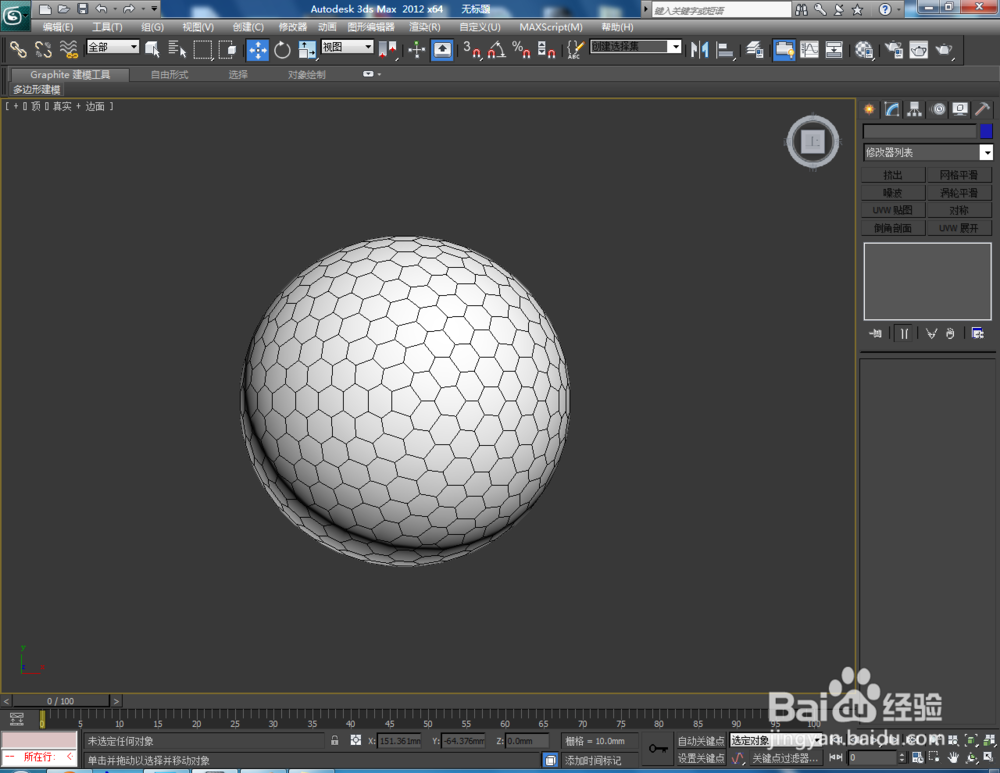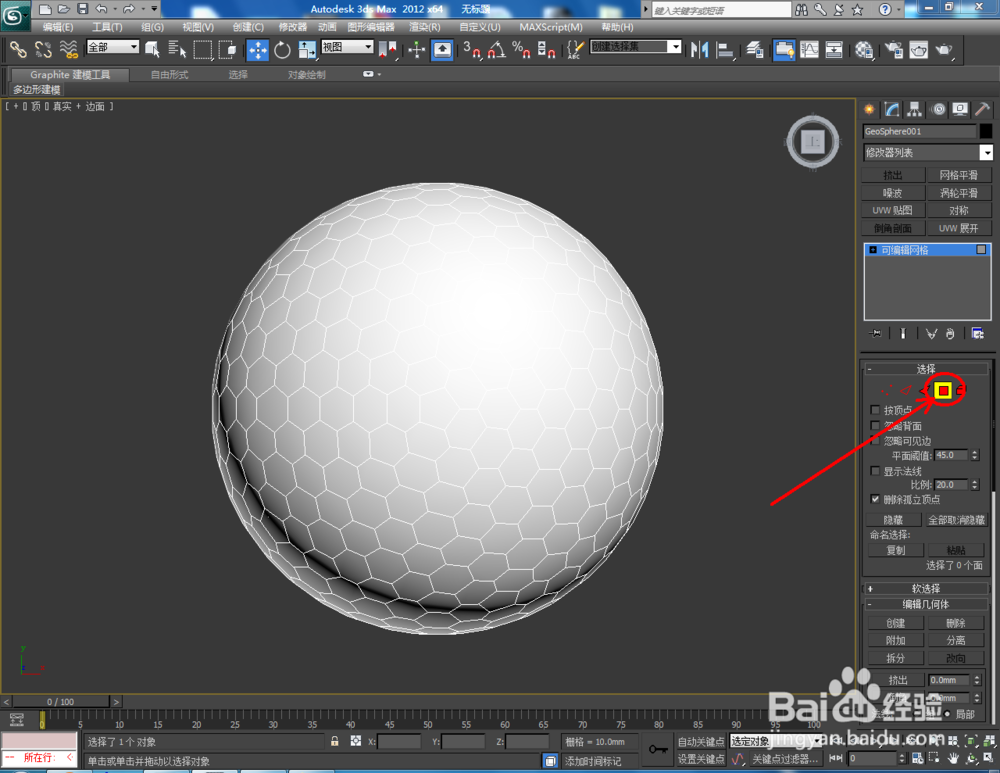3Dmax如何转换为可编辑网格
1、打开3Dmax2012软件,点击【创建】-【几何体】-【几何球体】,在作图区域绘制一个球体模型。点击【修改】,将球体的半径设置为:100(如图所示);
2、点击【材质编辑器】,弹出材质编辑器设置框,按图示参数设置一个白色材质球并附加给模型。选中模型,点击【对象颜色】,将模型的对象颜色设置为黑色(如图所示);
3、选中球体模型,点击鼠标右键-【转换为】-【转换为可编辑网格】,此时的模型便转换为了可编辑网格。点击右边【点】图标,选中模型上所有的点后,鼠标拉动【切角】旁边的三角将模型上的点进行切角处理(如图所示);
4、点击右边工作区中的【面】图标,按图示操作选中模型上的若干个面后,鼠标拉动【挤出】旁边的小三角将选中的面进行向内挤出处理(如图所示);
5、点击右边工作区中的【面】图标,按图示选中模型上另外的若干个面后,鼠标拉动【挤出】旁边的小三角将选中的模型上的面进行向外挤出处理。完成后,拉动【倒角】旁边的小三角将挤出来的面进行倒角处理(如图所示);
6、通过转换可编辑网格完成所有建模后,点击【材质编辑器】,设置一个金属线框材质球并附加给模型。最后,点击【渲染】将模型渲染出图即可。
声明:本网站引用、摘录或转载内容仅供网站访问者交流或参考,不代表本站立场,如存在版权或非法内容,请联系站长删除,联系邮箱:site.kefu@qq.com。
阅读量:46
阅读量:80
阅读量:37
阅读量:82
阅读量:71